1、提高模型渲染性能的好处
优化模型渲染性能有以下几个好处:
提高用户体验:良好的模型渲染性能可以使图形应用程序更加流畅和响应快速。当模型以较高的帧率渲染时,用户可以获得更流畅、更真实的视觉效果,提升整体的用户体验。
节约资源消耗:模型渲染通常需要大量的计算资源和显存。通过优化模型渲染性能,可以降低计算机系统的负荷,节约CPU、GPU和内存等硬件资源的消耗。这样可以提高系统的稳定性,同时允许其他任务在后台运行。
支持更复杂的场景:优化模型渲染性能可以释放出更多的计算资源,从而支持渲染更复杂、更细节丰富的场景。这包括增加模型数量、提高模型细分等。通过优化性能,可以在保持良好帧率的同时提供更高质量的图形效果。
扩展到移动设备和低端硬件:对于移动设备、低端硬件或嵌入式系统来说,资源有限,性能较低。优化模型渲染性能可以适应这些受限环境,使得图形应用能够在这些设备上运行并提供良好的性能表现。
节约能源消耗:优化模型渲染性能还可以降低计算机系统的能源消耗。高效的模型渲染可以减少电力需求,对节能环保具有积极意义。
提高开发效率:优化模型渲染性能可以帮助开发人员更高效地进行图形应用程序开发。良好的性能意味着开发人员可以更快速地迭代和调试代码,并提供更好的用户体验。
2、从哪些方面可以提高模型的渲染性能?
模型渲染性能是指在计算机图形渲染过程中,对模型进行处理和绘制所需的性能和效率。它通常用于衡量系统在渲染场景中的模型方面的性能表现。
模型渲染性能的好坏可以影响到整个图形渲染的流畅度和质量。
模型渲染性能相关的要素
顶点数量:模型的顶点数量决定了需要处理和传输的数据量。更多的顶点会增加渲染的计算工作量,可能导致性能下降。减少不必要的细节和优化模型的拓扑结构可以有效降低顶点数量。
多边形数量:多边形是构成模型的基本元素之一,过多的多边形(如三角形)会增加渲染的工作负荷。使用适当的级别的细分和合理的模型化技术可以控制多边形的数量。
材质和纹理:材质和纹理的数量、尺寸和复杂度都会对模型渲染性能产生影响。过多或过大的纹理会占用显存,并增加纹理数据的传输和处理开销。使用适当的压缩、合并纹理或使用着色器技术进行优化可以改善性能。
渲染状态:渲染状态包括混合模式、剔除模式、深度测试等设置,它们会影响到模型的渲染质量和性能。合理设置渲染状态以及减少不必要的状态切换可以提高性能。
光照和阴影:逼真的光照和阴影效果会消耗更多的计算资源。使用适当的光照模型和优化的阴影算法可以维持良好的性能。
硬件加速:利用图形处理器(GPU)的硬件加速功能可以提高模型渲染性能。合理使用GPU的特性,如顶点缓冲对象(VBO)和着色器,有助于优化性能。
为了提高模型渲染性能,开发人员可以通过以下方式进行优化:
- 优化模型的顶点和多边形数量,减少不必要的细节和冗余。
- 使用有效的材质和纹理管理策略,包括纹理压缩、合并和重用。
- 合理设置渲染状态和光照效果,避免不必要的开销。
- 利用硬件加速功能,如GPU的特性和优化技术。
渲染性能评估指标
评估模型渲染性能涉及多个方面,包括帧率、延迟、资源利用率等。以下是一些常见的评估指标和方法:
帧率(FPS):帧率是指每秒渲染的图像帧数。更高的帧率表示更流畅的渲染效果。通过测量程序每秒渲染的帧数,可以评估模型渲染的性能。常见的工具如Fraps、MSI Afterburner等可以用于监测和记录帧率。
延迟(Latency):延迟是指从用户操作到渲染结果显示出来的时间间隔。较低的延迟表示更快速的响应性能。可以通过测量用户输入到相关渲染结果显示之间的时间,以及渲染帧开始和结束之间的时间来评估延迟。
GPU利用率:GPU利用率表示GPU在渲染过程中的使用率。较高的GPU利用率表示GPU得到了充分的利用,但若超过其性能极限可能导致性能下降。可以使用GPU监测工具(如GPU-Z、GPU Shark)来监测GPU的利用率。
内存利用率:内存利用率表示系统在渲染过程中使用的内存占总内存的比例。过高的内存利用率可能导致内存不足以及性能下降。使用系统监测工具(如任务管理器)来监测内存利用率。
资源消耗:评估模型渲染性能时,还需要考虑到CPU、GPU、内存等资源的消耗情况。通过监测各种资源的使用情况,可以评估系统在渲染过程中的性能表现。
可扩展性和稳定性:评估大规模模型渲染性能时,需要考虑系统在处理复杂场景时的表现。测试系统在不同模型、多重光源、动态阴影等条件下的性能,并观察是否出现卡顿、崩溃等问题。
评估模型渲染性能时,可以结合上述指标和方法进行综合分析,从而得到全面的性能评估结果。同时,也可以参考硬件制造商提供的性能指标和测试工具,来更准确地评估模型渲染性能。
3、如何提高模型渲染性能
本文主要介绍GLTF 编辑器 如何通过模型材质合批来提高模型的渲染性能。
模型合批(Batching)是一种优化技术,用于在计算机图形渲染中提高性能和效率。它通过将多个模型的渲染操作合并为一次来减少渲染调用的数量,从而提高渲染性能。
下面讲解如何进行模型合拼操作,首先将模型拖入编辑器中,如图所示:

材质合并前
从图中的左侧面板中可以看到该模型中有很多相同材质。
查看模型FPS信息,如图所示:

模型合批前,FPS是13,渲染效果不太流畅
下一步,材质合批:只需要点击GLTF 编辑器工具栏上第二个按钮【合并相同材质的Mesh】,编辑器就会自动将模型中相同的材质进行合并,合并完成后将修改后的模型导出到本地GLB文件。

材质合并后
下面材质合并前后的FPS对比:
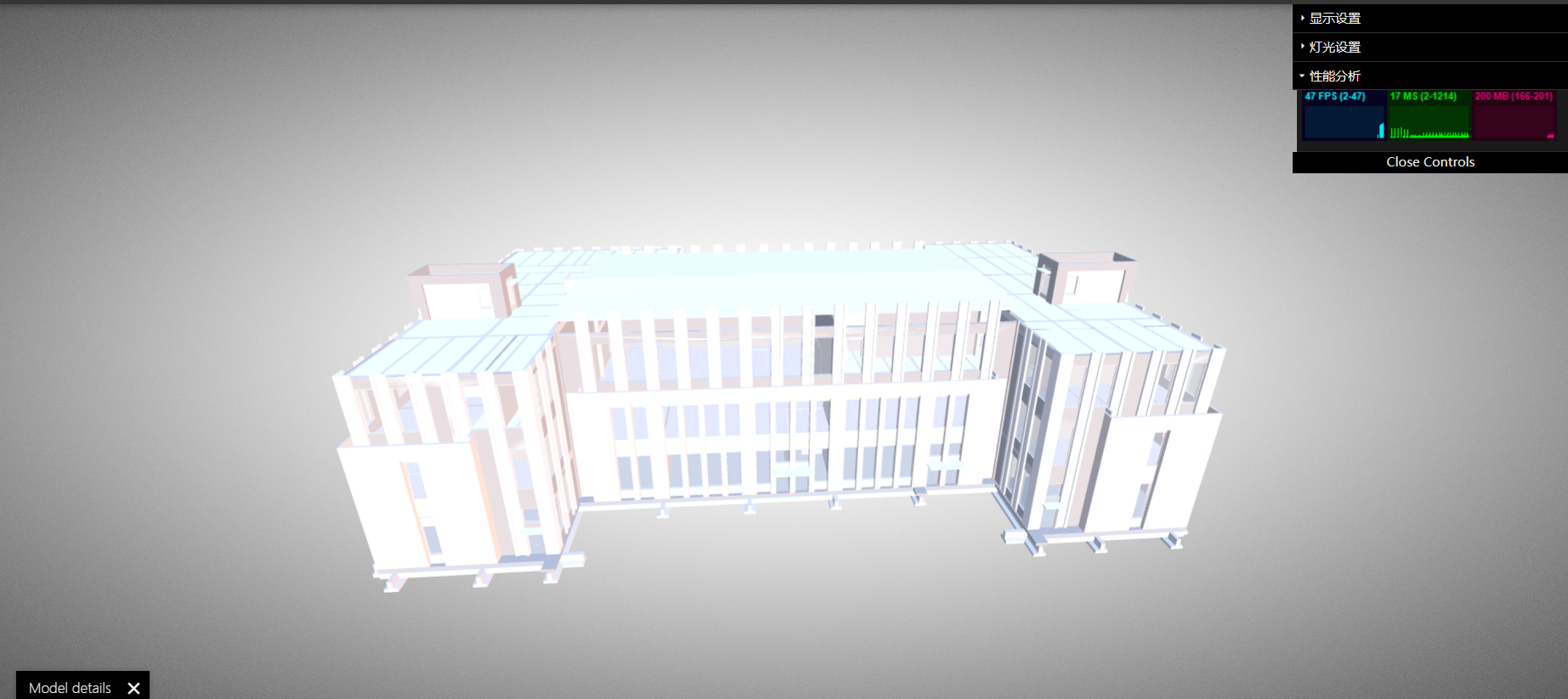
模型合批后,FPS是47,有着明显的提升






)




)







![vuex报错[vuex] getters should be function but “getters.doublecount“ in](http://pic.xiahunao.cn/vuex报错[vuex] getters should be function but “getters.doublecount“ in)
